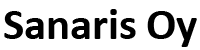KESKUSTELUT > RISTIKOT > LÖYTYISIKÖ APUA CORELIN KÄYTTÖÖN?
6454. Löytyisikö apua Corelin käyttöön?
sanoittaja29.10.2011 klo 14:57
Piirrän ristikkoni corel draw:lla. Corelissa on kätevä toiminto ruudukkopohjan luomiseen.Osaisiko joku neuvoa, miten ruudukon viivan paksuutta pystyy muuttamaan yksinkertaisesti. Nykyisellään teen sen valitsemalla ruudukosta yhden (1!!!) ruudun kerrallaan ja valitsemalla sopivan kokoisen viivan. Aukeaman kokoisessa ristikossa on 770 ruutua, joten apu todella tulisi tarpeen.
2. MM29.10.2011 klo 15:31
Tällää hiiren kursori johonkin ruudukon/paperin ulkopuolelle ja vedä hiiren vasen nappi alas painettuna niin että saat kerralla "valittua kaikki". Muuta nyt viivan paksuutta, niin käsky kohdistuu jokaiseen ruutuun.
3. sanoittaja29.10.2011 klo 15:57
Kiitti MM. Kokeilen iltapäivän aikana josko noin helpolla onnistuisi. Palannen asiaan.
4. sanoittaja30.10.2011 klo 08:44
Ihan MM:n neuvomaan tyyliin ei minun corel-versioni suostunut tekemään. "Klikkaa ja kokeile" tyylillä onnistuin paksuntamaan viivat seuraavalla tyylillä.1. Piirsin taulukkotoiminnalla ruudukon
2. Valitsin ruudukon vetämällä hiiren kanssa vasen painike pohjassa. (Tämän jälkeen viivan vahvuutta en pystynyt vaihtamaan.)
3. Valitsin työkalupalkista "ungroup all" kohdan, joka muutti ruudukon yksittäisiksi ruuduiksi.
4. Valitsin yhden yksittäisen ruudun ja muutin sen viivan haluamani kokoiseksi.
5. Valtsin uudelleen vetämällä (=maalaamalla?) koko ruudukkoalueen
6. Painamalla "combine" kuvaketta työkalupalkista koko ruudukko muuttui haluamani paksuiseksi.
(Josko joku muukin olisi saman ongelman kanssa paininut.)
5. MM30.10.2011 klo 09:58
Joo, oletin että olit jo ryhmityksen purkanut (ungroup), jos kerran ennenkin olit jo ruudukkotyökalua ristikonpohjissa käyttänyt. Ilman sitä purkuahan ruudukolle voi tehdä oikein mitään, poistaa, yhdistää tms...
6. sanoittaja30.10.2011 klo 10:53
Olin ennenkin osannut edetä listani viitoskohtaan saakka. Tärkeimmäksi löydöksi osoittautui kuitenkin tuo "combine" kuvake.
7. Arska30.10.2011 klo 21:52
Joskus kokeilin Corelia (versio 8?), mutta osoittautui niin vaikeaksi käyttää että luovutin sen opettelun. Siinä on niin paljon "liikaa" ominaisuuksia että käytän edelleen 1992 vuodelta olevaa Win Draw 3.0 (vektori) piirto-ohjelmaa. Siinä on kaikki tarpeellinen, helppo käyttää eikä mitään ylimääräisiä kikkeitä. Kuvankäsittelyyn on PaintShop Pro ver 7.
8. Harrastelija31.10.2011 klo 09:12
Lyhyesti:1. Piirrä taulokkotoiminnalla ruudukko.
2. Pura ruudukko painamalla Ctrl + U
3. Paina Ctrl + A (valitse kaikki)
4. Paina Alt + Enter (aukeaa objektien ominaisuudet)
5. Ääriviiva-välilehdellä saat määritettyä ääriviivan paksuuden samalla kertaa. (esim. 0,3mm ja paina Enter)
9. Funny31.10.2011 klo 21:54
Minäkin olen laatinut Corelilla ristikoita, enkä ole huomannut, että viivan paksuuden säätö olisi noin konstikasta. Piirrän vain ruudukon (se on heti valmiiksi valittuna eikä mitään purkamisiakaan tarvita) ja klikkaan sitten ääriviivatyökalua. Valitsen valmiista vaihtoehdoista ohuimman viivan, joka on 0,176 mm. Se on minusta juuri sopiva paksuus. Kenties uudet versiot ovat konstikkaampia. Minulla on Corel 8. Mitä väliä, jos Corelissa ominaisuuksia on "liikaa", käytän niitä, joita tarvitsen. Minusta ristikon laadinta itsessään on sen verran vaikeaa puuhaa, että siihen verrattuna Corelin oppiminen on lastenleikkiä. Tosin en ole lapsi, joten kaikkea en minäkään hallitse.
10. sanoittaja1.11.2011 klo 06:17
Noinhan sen pitäisi olla kuten Funny sanoo, mutta minun versiossani näin ei ole. Ruudukon piirtämisen jälkeen viivan paksuuden säätöä ei edes tarjota.Corellista olen tykännyt nimenomaan sen monipuolisuuden takia. Toisaalta kokemuksia ei olekaan Corelin lisäksi muista kuin Paintista ja se ei ollut kovin hyvä ;-).
Harrastelijan pikavalikkonäppäimet ovat varmaan hyvä niksi monelle, mutta mun höperö pää ei suostu niitä muistamaan.
11. jpq1.11.2011 klo 12:55
sanoittaja: muistisääntö joka auttaa osaan kirjaimet tulee usein jostain lyhennyksen kohteena olleeesta sanasta.Funny: viivan paksuus riippuu täällä asiakkaasta. no toisella ei mutta se on oma lukunsa muutenkin. ja toisekseen miksi opetella muuta kuin tarvitsee jollekkin Corel voi olla laadintaa vaikeampaa mutta uskoisin useimmille ei koska laatijoita vähemmän kuin graafikoita yms. (=tarkoitan ihmisiä jotka käyttää Corelia sen yleisimpiin tarkoituksiin).
ps. saakos korkeilla kun tekee taulukon noin poistettua siitä solujen reunaviivoja sen jälkeen että saisi tehtyä se vihje alueen mikä ristikossa on ?
ps. itse en käytä Corelia enkä omista edes PCeetä jotta voisi käyttää. kryptot ja sanapapelit teen Applen Numbers taulukkolaskennalla. joskus ehkä ostan Adoben ohjelmisto paketin joskin en tiedä vielä riippuu miten hyvin tämä harrastus tuottaa joka ainoa jossa saan joskus hinnan takaisin. jollei joskus käy että eräät kirjallisuuden lajit rupea myymäänkin.:)
12. Funny1.11.2011 klo 16:14
Toki Corel vaikuttaa konstikkaalta, mutta arvelen, että on mahdollista muutamassa päivässä oppia perusasioita sen verran kuin ristikon työstämiseen tarvitaan. Sen sijaan kunnollisen ristikon laadinnan oppiminen vie vuosikausia, vai onko joku onnistunut siinä nopeammin?Corelin ruudukko muodostuu yksittäisistä ruuduista, joita poistamalla teen suurempia vihjealueita. Keskellä ei yhden ruudun poisto näy missään, mutta kun poistaa kaksi vierekkäistä, saa kahden ruudun vihjealueen. Poistettavaan ruutuun voi tarttua ja sen voi siirtää jonnekin, missä sitä tarvitaan, jos vaikka reunalle on tullut alkupiilo. Tosin kohdistaminen täsmälleen oikeaan paikkaan on hieman työlästä.
Mutta teen ristikoita sen verran harvakseltaan, että välillä olen itsekin eksyksissä. Sentähden en yritä enempää neuvoa, kun on niitäkin, jotka tietävät asiat paremmin.
13. MM1.11.2011 klo 18:31
Vihjeeksi; Jos heti alkuun teet värillisen koko ristikon kokoisen neliön, ja sijoitat sen ruudukon taakse (Arrange/Order/To Back Of Page), niin näet heti mitkä ruudut (yksittäisetkin)olet poistanut. Vihjeruutujen ja -alueiden sijainti ja hahmotus helpottuu näin huomattavasti jatkoa ajatellen.Myöhemmin tuon taustaneliön voi tietenkin poistaa, vaihtaa sen väriä, antaa koko ristikolle paksumpi kehys jne.. mitä kukin sitten haluaakaan.
14. kari kämäräinen1.11.2011 klo 19:50
Vihjeeksi Funnylle: Objektin siirtäminen kohdalleen tapahtuu nuolinäppäimillä kätevästi, kun menet Työkalujen asetuksiin ja siellä Viivaimen kohdalle. Sinne määrität millimetreillä, paljonko objektin täytyy liikkua kerralla. Minulla on 14 mm:n ruutukoko ristikoissani, joten olen määrittänyt objektin liikkuuvan 14 mm yhdellä kerralla. Työkalujen asetuksissa voit myös määrittää, paljonko objekti liikkuu, jos haluat sen tuplata. Siinäkin olen sen määrittänyt 14 mm:in. Itselläni on aina ollut suomenkielinen Corel, joten en tiedä millä termeillä nuo vastaavat toiminnot esiintyvät englanninkielisessä Corelissa.
15. Funny1.11.2011 klo 20:00
Kiitti loistavista vinkeistä MM ja Kari. Kun äsken keksin itsekin yhden jutun, olen nyt paljon etevämpi Corelin käyttäjä.
16. jpq1.11.2011 klo 20:28
Hieno juttu. vaikkei se minulle kuulu kuka Funny on ihan vain kun toisten laadintoja kiva katsella ja ehkä ratkoakkin.
17. Funny1.11.2011 klo 20:43
Ristikoitani on ollut Sanaseppo-lehdessä viime- ja tänä vuonna yhteensä 7 kappaletta. Muualta niitä ei toistaiseksi löydä.
18. jpq2.11.2011 klo 08:29
Funny: ahaah. täytyy kaivaa nuo lehdet esille ja laskea kuka on kyseessä. mutta kaiken kaikkiaan onnea laadintoihin sinne.
19. MM2.11.2011 klo 08:58
Lontoon murteella tuota Kämäräisen mainitsemaa objektin siirtymää (CorelDRAW X4) voi muuttaa ylävalikosta Wiew/Setup/Grid and Ruler Setup/Rulers ja kirjoittamalla Nudge-kohtaan haluamansa luvun. Tai yksinkertaisemmin viemällä hiiren kursori piirtoalueen reunassa olevan mitta-asteikon päälle ja painamalla hiiren oikeaa namiskaa. Avautuvasta valikosta Ruler Setup ja taas sama Nudge.Joskus vähän kenkuttaa, kun nuo asetukset ym. vaihtelevat eri versioissa. Jotain hyvääkin toki uusimpiin aina tulee, mutta osa muutoksista aiheuttaa aina "..mistä hlvtstä tuotakin asetusta tässä versiossa muutetaan.."
20. Funny2.11.2011 klo 15:26
jpq: Kiitos vain kiinnostuksesta! Nyt kiinnostaa minua, mistä löytyy sinun laatimuksiasi.MM: Todellakin, asetukset vaihtelevat. Minulla tuo objektin siirtäminen löytyi vähän eri paikasta, eli kohdasta Työkalut/Asetukset/Työtila/Muokkaus. Viivainosastolla ei hiiskuta aiheesta mitään. Ei se mitään, välillä kannattaa muutenkin tutkia valikoita, sieltä saattaa löytää kaikkea hyödyllistä, josta ei ole tiennytkään. (Kyseessä on tämä Kolumbus-systeemi: etsii yhtä, löytää toista) Minulla on suomenkielinen CorelDRAW 8, eli yli kymmenen vuoden takainen versio, mutta koneenikin on jo vanhahko, joten uutta Corelia en ole toistaiseksi suunnitellut hankkia.
Näin sitä oppii asioita, vaikkei edes älyä kysellä mitään. Mutta niinhän se on todettu usein, heti kun avaa suunsa, paljastaa tyhmyytensä!
21. sanoittaja2.11.2011 klo 16:23
Olen huomannut, että olen jäänyt apukoulutasolle Corelin käytössä. Hyviä neuvoja.Tähän asti olen ristikon sisäiset vihjealueet tehnyt piirtämällä ne viivatyökalulla ja maalannut alueen sitten valkoisella. Mieleeni ei siis ole tullut, että vihjealueen kohdalta vain poistaisi ylimääräiset ruudut.
Nyt kun olen tyhmyyteni osoittanut, jatkan kysymällä lisää tyhmiä kysymyksiä.
Voiko Corelissa muuttaa tekstin rivivälejä?
Muistelen erään laatijan kertoneen muuttaneensa ääkköset muiden kirjainten korkuisiksi. Onnistuuko (helposti)?
22. Funny2.11.2011 klo 16:47
sanoittaja: Voit klikata oikealla tekstityökalua ja valita Ominaisuudet, taikka (minun versiossani ainakin) voi ottaa Teksti -valikosta Muotoile tekstiä. Sieltä löytyy monenlaisia säätelymahdollisuuksia, jos pitää ahtaa tekstiä pieneen tilaan, mutta pelkäänpä, että se ääkkösten madallus ei normaalikeinoin onnistu. Itse olen valinnut sellaiset fontit, joissa pisteet eivät paljonkaan korota kirjainta.
23. MM2.11.2011 klo 16:59
Poistamisen sijaan voi tietenkin isommat vihjealueet tehdä sulauttamalla ruudut toisiinsa, eli klikkaamalla yhtä alueen ruutua, pitämällä sitten Shift-näppäintä pohjassa ja klikkaamalla loput alueen ruudut. Valitsemalla nyt ylävalikosta "sulauta"(Weld), niin valituista ruuduista tuli yhtenäinen alue ilman väliviivoja. Näin ei tarvitse erikseen aluetta piirtää ruudukon päälle.Määrätyn fontin pysyviin rivi- ja muihin välistyksiin pääsee ylävalikon "Text" (Teksti)/Paragrapt formatting, ja sieltä avautuvasta ikkunasta erinäisiä arvoja säätäen.
Yksittäisen tekstin nopeaan rivivälistykseen pääsee työkalurivin toiseksi ylimmällä työkalulla "Shape Tool". Sillä kun klikkaa tekstiä, niin ilmestyvien haitarinuolien avulla voi hiirellä vetäen välistyksiä muuttaa. Kuten myös yksittäisen kirjaimen sijaintia valkoisesta neliöstä tarttuen.
Itse en ole fonttien muokkaamiseen Corelia käyttänyt, vaan High-Logichin FontCreator ohjelmaa (voi kokeilla ilmaiseksi 30 päivää).
24. sanoittaja2.11.2011 klo 17:16
Mahtavia ja nopeita olette. Kiitän taas.
25. Funny2.11.2011 klo 17:36
Font Creator, vau! Tiedänkin jo, mihin saan kulumaan seuraavat 30 päivää, tuon ohjelman harjoitteluun. Käyttöohjeessa näyttää olevan 150 sivua, mutta yrityksen ja erehdyksen tie varmaankin johdattaa jonnekin. (Kenties metsään tai vieläkin kauemmas harhaan)
26. jpq2.11.2011 klo 20:38
Funny: saa kiinnostua laatimuksiani löytyy Lähinnä iltalehdestä (laatijan nimikirjaimet jpk) ja samoin seuran ristikkolehdestä. Alustavasti kait tänä vuonna vielä pitäs tulla jos kaikki menee nappiin seuran ristikkoliitteeseenkin.ps. joskus ollut sellaisessa lehdessä kuin Vuoden aikaristikoissa esimerkiksi.
27. m4.11.2011 klo 09:37
Voi teitä. Corel on niin helppo, että oppii kahdessa tunnissa.
KOMMENTOI